MODは、 *準備ができているかどうかにかかわらず、ゲームエクスペリエンスを大幅に向上させることができ、ゲームプレイを新鮮でエキサイティングに保つための新しいコンテンツと機能を提供できます。ただし、安定性の問題を導入し、MODを使用していない友人と遊ぶこともできないこともできます。 *準備ができているかどうか *からすべてのmodを削除したい場合は、次の手順に従ってください。
準備ができているかどうかを削除する方法
Nexus mod Manager、またはmod.ioを介して、手動で *Ready *にmodをどのようにインストールしても、これらの手順に従って簡単に削除できます。
- 発売 *準備ができているかどうか *。
- ゲーム内のMODメニューを介してすべてのMODから登録解除して、削除後にそれらが再ダウンロードされないようにします。
- 閉じる *準備ができているかどうか *。
- 蒸気を開いて、ライブラリで *準備ができているかどうかを右クリックして、プロパティを選択します。
- インストールされたファイルに移動し、[参照]をクリックしてゲームのフォルダーにアクセスします。
- * readyまたはnot *> content> paksに移動します。 PAKSフォルダー内のすべてを削除し、PAKSフォルダ自体を削除します。
- Windows+Rを押し、%LocalAppData%を入力し、Enterを押します。
- * readyまたはnot *フォルダーを見つけ、保存した> paksに移動し、内部のpaksフォルダーを削除します。
- これで、ゲームからすべてのMODを完全に削除しました。
- 長引く問題がないことを確認するには、Steamで *準備ができているかどうか *右クリックして、プロパティに>インストールされたファイルに移動し、ゲームファイルの整合性を確認することにより、ゲームファイルを確認します。
MODの再インストールを計画していない場合は、ゲームに新鮮な再インストールを提供することを検討してください。厳密には必要ありませんが、きれいなスレートを確保するのに役立ちます。
関連:準備ができているかどうかに「シリアル化エラーアクションが必要」を修正する方法
準備が整っているかどうかを削除する必要があるのはなぜですか?
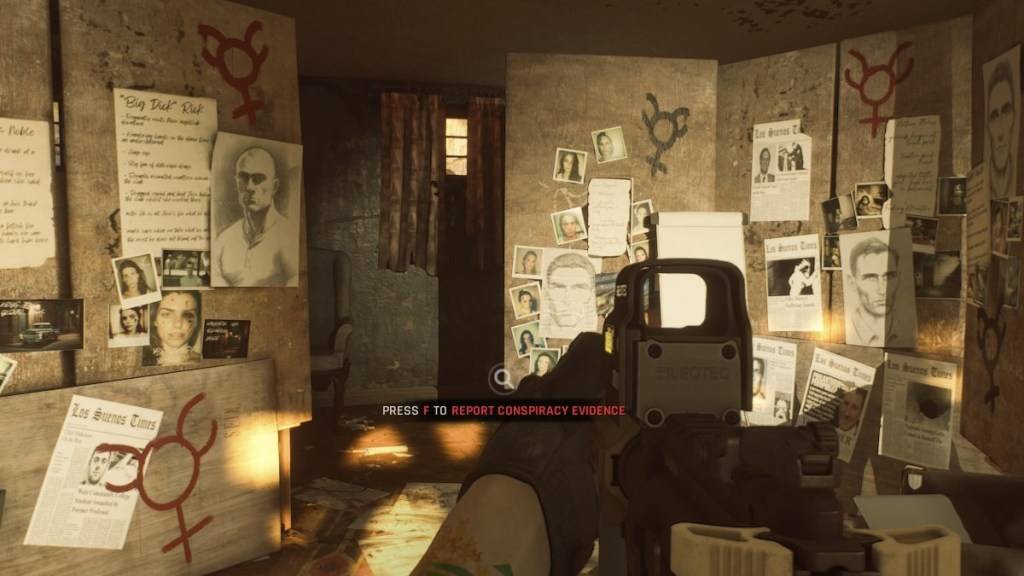
さらに、MODをインストールすることは、まったく同じMODを持っていない限り、他のプレイヤーとプレイできないことを意味します。 *準備ができていないかどうかに新しい友達とゲームを楽しみたい場合は、シームレスに一緒にプレイするためにすべてのMODを削除する必要があります。
*準備が整っているかどうか*は現在PCで利用可能です。















